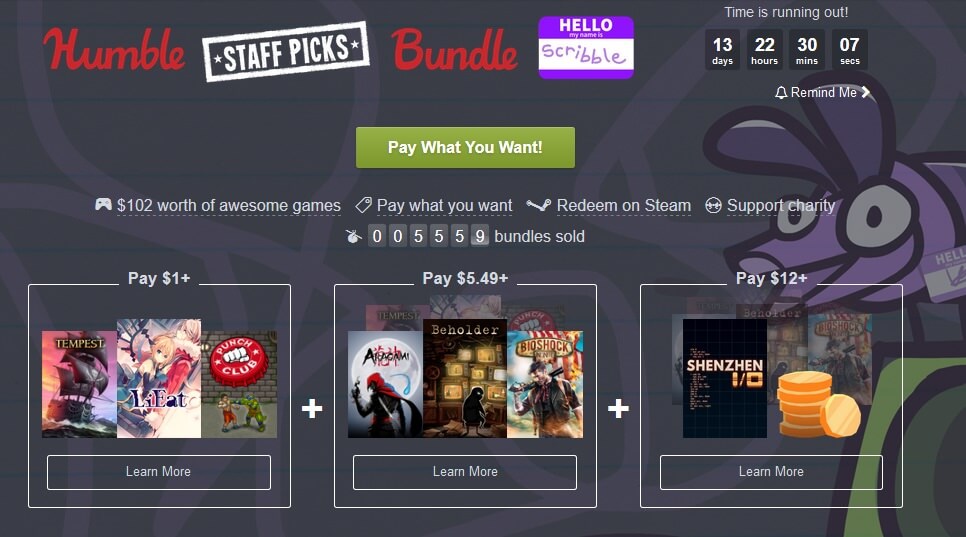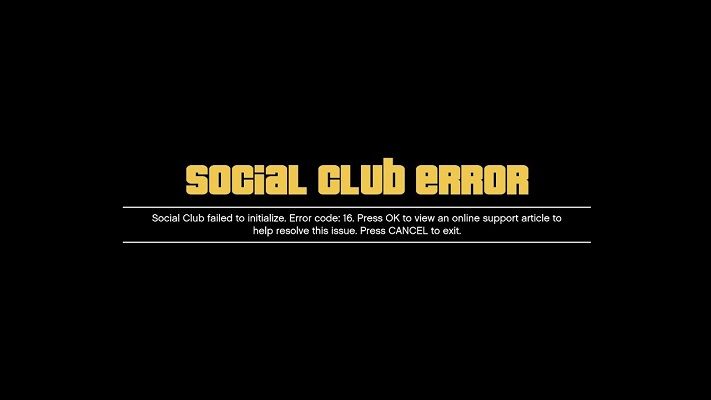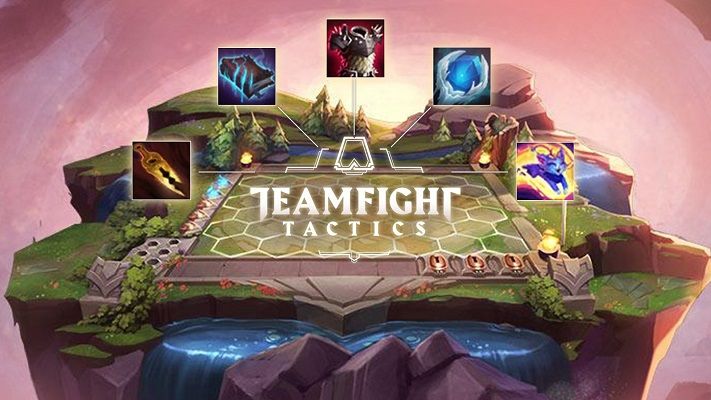Oyunlarda Grafikleri Bozmadan FPS Arttırmak!

Yıllardır oyuncuların aklında bulunan bir sorudur, Oyunlarda Grafikleri Bozmadan FPS Arttırmak mümkün müdür? Bugün ise bu sorunun yanıtını sizlere veriyoruz evet aslında mümkündür. Peki hangi ayarları yapmalı, performans elde etmek için hangi ayarlar kapatılmalı? Bütün bu soruların yanıtını almaya ve görüntü kalitesini bozmadan fps arttırma işine hiç uzatmadan girelim isterseniz.
Performans Artışı İçin Hangi Grafik Ayarlarını Kapatmalıyız?
Oyuncular olarak bilgisayarımızın kaldırdığı sınırlar içerisinde tüm oyunları en yüksek ayarlarda ve güzel bir fps değeriyle akıcı bir şekilde oynamak istiyoruz. Bu biz oyuncular için çok doğal bir istek fakat elimizde bulunan bilgisayar yeterince güçlü değilse ne yazık ki bu isteğimiz gerçekleşemiyor. Fakat üzülmeye hiç gerek yok şuan anlatacağımız ayarları oyunlarda uygulayarak bu sorunu bir nebze de olsa çözmeyi başaracağız.
Gölge (Shadow) Nedir? Kapatırsak Ne Gibi Avantajlar Elde Ederiz?
Shadow yani Türkçe adıyla gölgelendirme ciddi anlamda grafik kalitesini arttırırken aynı oranda bilgisayarınızın ekran kartına çok büyük bir yük bindirmektedir. Bu efekti kapatmak rekabetçi oyunlar açısından önerilmez. Çünkü örnek olarak Cs Go gibi bir oyunda Dust 2 haritasında uzun kapısının arkasında beklediğinizde sessizce gelen rakibi gölgeler olmadan anlamanız imkansızdır. Fakat singleplayer yani tek kişilik oyunlarda bu ayarı tamamen kapatmak görsel bütünlüğü bozup gerçekliği biraz bozabilir fakat güçlü olmayan sisteminizden ciddi anlamda bir yükü kaldırır. Oyunlarınızda bilgisayarınız takılmaya başlarsa gölgelendirme ayarını tamamen kapatarak bu takılmaların önüne geçebilirsiniz. Üstelik görüntü kalitesini ve ekran çözünürlüğünüzü değiştirmeye hiç gerek kalmaz.
Alan Derinliği (Depth of Field) Nedir? Kapatırsak Ne Gibi Avantajlar Elde Ederiz?
Depth of Field yani Türkçe adıyla Alan Derinliği özelliği oyun içerisinde ana odak dışında olan her şeyin bulanık olarak görülmesine yol açar. Bu işlemde tahmin edebileceğiniz üzere odak noktası değiştikçe odaklanılan ve bulanık gösterilen alanlarda değişmeye başlar. Sonuç olarak ise bu işlem sürekli ve sürekli olarak tekrarlandığınızda sisteminize gerçekten çok büyük bir yük bindirmeye başlar. Oyuncuların bu özelliğe yüklenmesi ekran kartını ciddi anlamda zorlayacaktır. Eğer oyunlarda bilgisayarınız takılıyorsa oyun içi ayarlardan alan derinliğini tamamen kapatmak hem oyunun daha akıcı gitmesine hem de sisteminizin rahatlamasına yol açacaktır. Üstelik görüntü kalitesini ve ekran çözünürlüğünüzü değiştirmeye hiç gerek kalmaz.
Hareket Keskinliği (Motion Blur) Nedir? Kapatırsak Ne Gibi Avantajlar Elde Ederiz?
Motion Blur yani Türkçe adıyla Hareket Keskinliği özelliği oyun içerisinde yüksek hızlarda ortaya çıkan etraftaki nesnelerin bulanık gözükmesini sağlayan bir ayardır. Aslına bakarsak oyunlardaki en karizmatik ama aynı zamanda en kullanışsız bir ayardır diyebiliriz. Bu özellik genellikle araba yarışı vb. oyunlarda çok fazla kullanılan bir efekttir. Tabi GTA 5 vb. oyunlarda da bu ayarın bulunduğunu unutmayalım. Eğer bilgisayarınızda oyun için takılmalar varsa ve hızlı gittiğinizde etrafınızdaki nesnelerin bulanık olup olmaması sizin için önemli değilse gönül rahatlığıyla bu ayarı kapatabilirsiniz. Çünkü bu özellik ekran kartınıza ciddi oranda bir yük bindirir ve bu özelliği kapatmak ekran kartınızın rahatlamasına yol açar. Üstelik yine bu ayarda görüntü kalitesini ve ekran çözünürlüğünüzü değiştirmenize hiç gerek kalmaz.
Resimden de anlaşılacağı üzere motion blur ayarının kapatılması oynanışa kesinlikle etki etmez. Sadece hızlı bir şekilde hareket ederken etrafınızdaki nesneler yukarıdaki gibi değil de normal olarak gözükür.
Kenar Yumuşaklığı (Supersampling) Nedir? Kapatırsak Ne Gibi Avantajlar Elde Ederiz?
Supersampling yani Türkçe adıyla Kenar Yumuşaklığı özelliği bilgisayarların canını okutan bir özelliktir. Bu ayar açık olduğunda oyununuzun çözünürlüğünü renderlamaya başlar. Yani 1080p kalitesinde bir oyun oynuyorsunuz ve Supersampling özelliğiniz açık bu nedenle oyununuz bu özellik yüzünden 2K’ya veya 4K’ya gerçek zamanlı olarak renderlanacaktır. Bu işlemin sürekli devam etmesi ise ekran kartınıza gereksiz yere işkence etmekten başka bir şey değildir. Bu ayarı uzay mekiği gibi bir bilgisayara sahip değilseniz kesinlikle ve kesinlikle kapatmanızı öneririm. Supersampling özelliği açıkken kasan bir oyunda bu özelliği kapattığınızda ekran çözünürlüğüne ve oyun kalitesine hiç dokunmadan ciddi anlamda perfonmans artışı yaşayacaksınız.
Yansıma (Dynamic Reflections) Nedir? Kapatırsak Ne Gibi Avantajlar Elde Ederiz?
Dynamic Reflections yani Türkçe adıyla Yansıma özelliği oyunlarda yansımaların karakterinize, oyundaki eşyalara ve diğer objeler üzerinde aktarılmasını sağlar. Görsel olarak çok cidi bir fark yaratır ancak ekran kartını da aynı oranda zorlar. Bu ayarı oyunuzun takılıyorsa kapatmanız ciddi anlamda fps artışına neden olacaktır. Örnek olarak bu ayarı Overwatch oyununda kapattığımızda %30 ile %50 arası bir fps artışı sağlamış bulunuyoruz. Daha açık bir şekilde örneklemek gerekirse Overwatch oyununda 30 fps aldığınızı varsayalım. Dynamic Reflections ayarını kapattığınızda aldığınız bu 30 fps değeri 45 fps’ye kadar rahatlıkla çıkabilir.
Oyunlarda grafikleri bozmadan fps artışı sağlamak rehberimiz bu kadardı. Bu ayarların tamamını uygulayarak hiçbir şekilde oyun kalitesini ve ekran çözünürlüğünüzü değiştirmeden oyunlarınızda daha iyi performans ve daha yüksek fps alacağınızın garantisini veriyoruz. Hepinize yüksek fpsli akıcı oyunlar dileriz!